w10电脑开机密码怎样设置 win10系统怎么设置开机密码
更新时间:2024-04-04 11:01:45作者:yang
在使用Windows 10电脑时,设置开机密码是非常重要的一项安全措施,通过设置开机密码,可以有效防止他人未经授权访问您的个人信息和数据。在Win10系统中,设置开机密码也非常简单。只需进入系统设置,选择账户设置,然后点击登录选项,即可轻松设置开机密码。记得选择一个容易记住但又不容易被猜到的密码,以确保您的电脑数据安全。
具体方法:
1.第一步:打开电脑,左键点击系统“开始”。在“开始”页面中找到设置的按钮,点击打开。
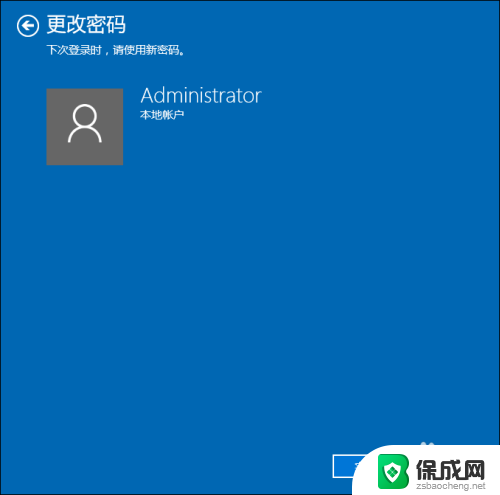
2.第二步:在Windows设置界面中找到“账户”并点击打开。
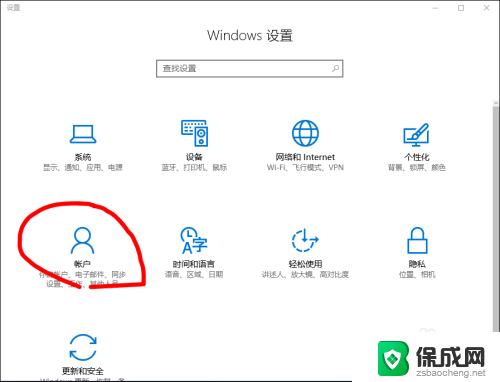
3.第三步:在“账户”界面中找到“登录选项”,点击。
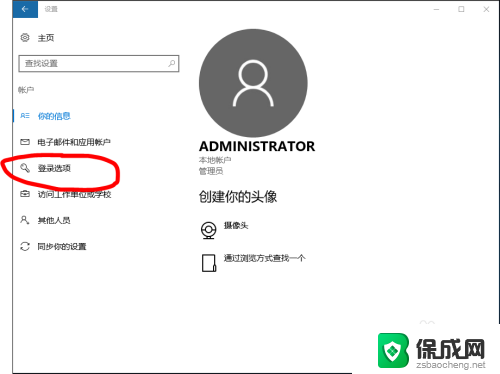
4.第四步:找到“密码”,进入密码设置界面。设置至少四位数的密码,以免忘记,可设置提醒内容。
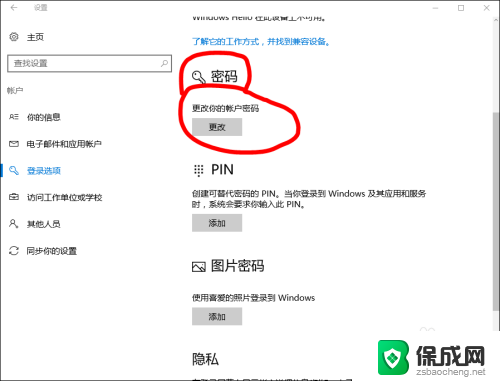
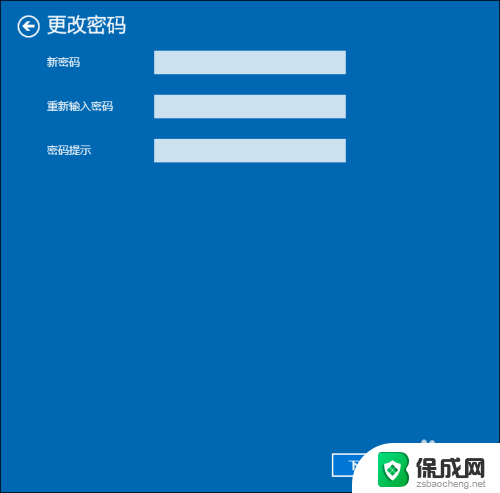
5.第五步:效果。设置完毕后,以后每次开机就会需要输入正确密码才能进入。
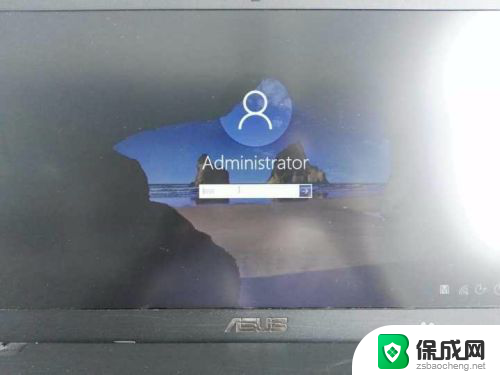
以上是关于如何设置W10电脑开机密码的全部内容,如果您遇到相同情况,可以按照本文的方法来解决。
w10电脑开机密码怎样设置 win10系统怎么设置开机密码相关教程
-
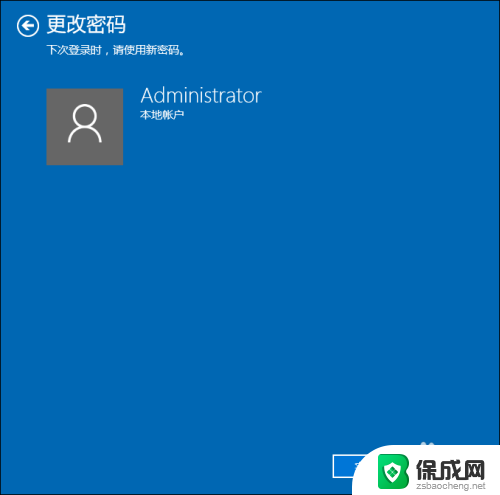 w10怎样设置开机密码 如何在Win10系统中设置开机密码
w10怎样设置开机密码 如何在Win10系统中设置开机密码2023-12-24
-
 w10设置密码怎么设置 win10系统开机密码设置后如何修改
w10设置密码怎么设置 win10系统开机密码设置后如何修改2023-09-22
-
 windows10操作系统开机密码设置 Windows10电脑开机密码设置教程
windows10操作系统开机密码设置 Windows10电脑开机密码设置教程2024-07-07
-
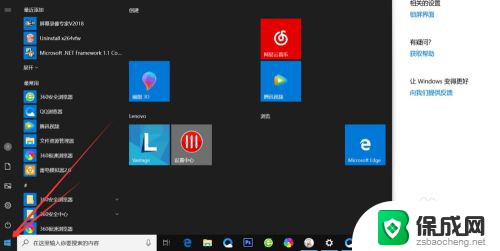 怎样设置计算机开机密码 Windows10电脑开机密码设置步骤
怎样设置计算机开机密码 Windows10电脑开机密码设置步骤2024-07-05
-
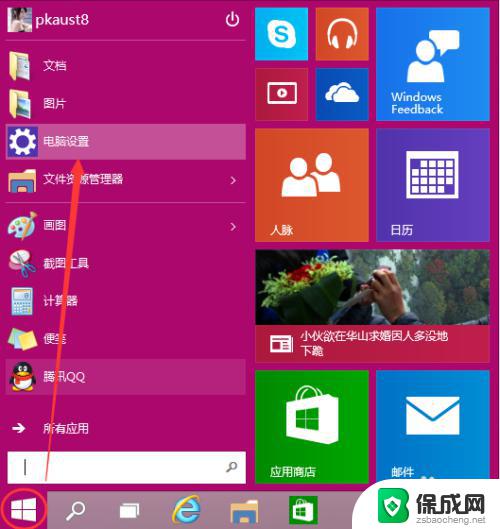 怎样修改win10开机密码 Win10设置电脑开机密码步骤
怎样修改win10开机密码 Win10设置电脑开机密码步骤2023-10-16
-
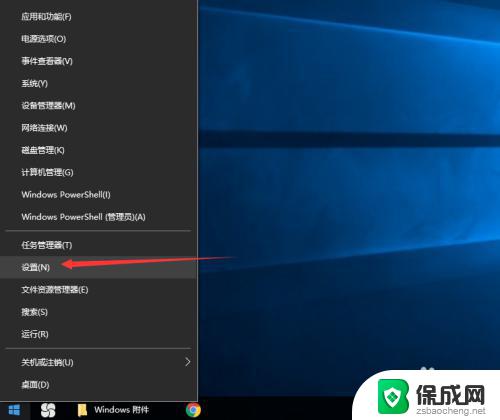 win10如何设置电脑开机密码 win10开机密码设置步骤
win10如何设置电脑开机密码 win10开机密码设置步骤2023-10-17
win10系统教程推荐
- 1 win10在哪儿看电脑具体型号 查询笔记本电脑型号的步骤
- 2 电脑win10系统怎么调整屏幕亮度 电脑屏幕亮度调节软件
- 3 win10屏幕显示不全怎么办 电脑屏幕显示不全怎么设置
- 4 win10耳机插上电脑怎么没反应 电脑插耳机无声音怎么办
- 5 window屏保怎么关了 windows10屏保如何取消
- 6 win10密码忘记了怎么办的最简单的方法 Windows10开机密码忘记怎么办
- 7 window10桌面图标被隐藏了怎么恢复 电脑桌面图标不见了怎么解决
- 8 win10系统怎么设置屏幕一直亮着 如何让笔记本屏幕一直亮着
- 9 window10开机没声音 电脑突然无声音怎么解决
- 10 win10电脑密码忘了怎么解开 笔记本电脑忘记密码如何重置